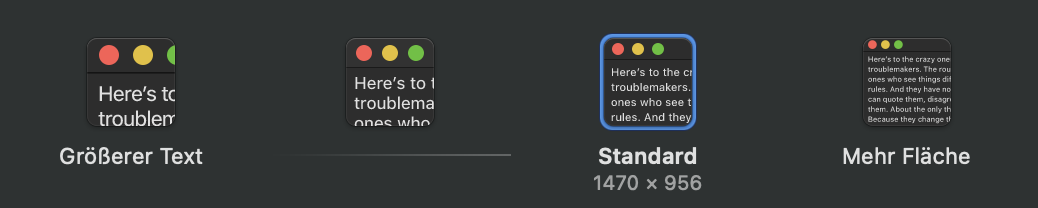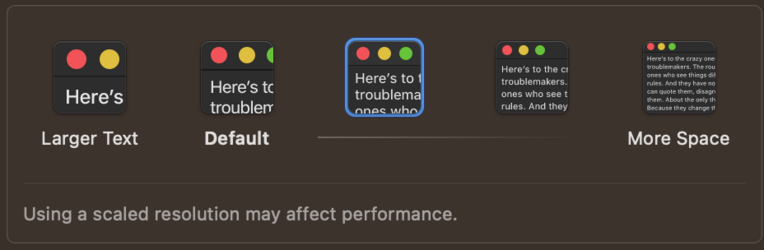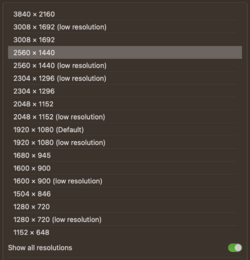- Registriert
- 19.02.17
- Beiträge
- 5.140
Ernst gemeinte Frage: warum kratzt das an der Performance? Und an welcher (GPU, CPU, Display)?
Ist der Schieberegler in mac OS "Größerer Text, Standard,..." nicht ähnlich zu verstehen wie die prozentuale Skalierung in den Windows-Einstellungen von @dtp?
Ich beziehe mich auf unsere Diskussion aus diesem Thread - Diskussion ab hier:
https://www.apfeltalk.de/community/...it-ohne-hoeherverstellung.575788/post-5790484
Da bin ich gestern wieder über etwas gestoßen im Web - was ich teilen wollte. Allerdings nicht in dem "alten" Thread den ich hier zitiere - sonst geht das vielleicht etwas unter. Es geht um externe Monitore bei macOS und wieso mitunter eine höhere Auflösung mehr Probleme bereitet.
Unter Windows ist die Geschichte recht einfach. Windows kann nativ mit einem 4k Monitor unter voller 4k Auflösung betrieben werden - denn unter Windows kann man die volle 4k Auflösung in den Einstellungen aktivieren und direkt die Darstellung der Fenster, Apps, Schriften, Symbole etc. skalieren (100%, 125%, 150% usw). Unter Windows wird also die Systemauflösung (als Beispiel 4k) beibehalten und Fenster, Menüs, Buttons, Schriften und Co skaliert. Dieses System funktioniert einwandfrei.
Unter macOS schaut das Ganze anders aus. Wenn ich mich nicht irre - sind die ganzen Menüs, Fenster, Buttons und Co unter macOS nur für zwei Skalierungen optimiert - nativ und geteilt durch zwei (so wurde mir das auch von einem guten Apple Support Mitarbeiter erklärt). Und da liegt das eigentliche Problem. Idealerweise solltet Ihr Euren externen Monitor also entweder in seiner nativen Auflösung oder eben "geteilt durch zwei" betreiben können.
Ein Beispiel.
Ich habe einen 32" Zoll 4k Monitor an meinem MacBook - der Monitor hat eine native Auflösung von 3840 x 2160.
#1 - Ich betreibe den Monitor nativ mit 4k 3840 x 2160
Das ist der ideale Fall. Nur dummerweise sind dann Fenster, Apps, Menüs, Buttons und Schriften so klein, dass es schon Adleraugen oder eine Lupe Bedarf, um überhaupt irgendwas erkennen zu können.
#2 - man betreibt den Monitor skaliert "geteilt durch zwei" mit 1920 x 1080
Das wäre für macOS ideal - da musst nicht groß neu umgerechnet werden. Dass dies für macOS ideal ist und empfohlen, sieht man auch in den Einstellungen - das zeigt macOS nämlich als Standard an (siehe nachfolgendes Bild). Auch hier muss macOS und damit die GPU neu berechnen und daher wäre dies die zweite ideale Auflösung für das Betriebssystem. Dummerweise scheidet aber auch diese Auflösung aus - denn nun ist auf einmal alles riesengroß und ein 4k Monitor eigentlich "Perlen vor die Säue".
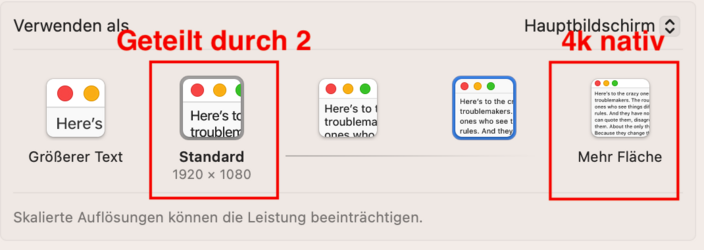
Für eine ideale augenfreundliche Darstellung - ein Kompromiss aus zu kleiner zu großer Darstellung - betreibe ich den Monitor mit einer Auflösung von 3008 x 1692 (dies wird mir unter macOS als Alternative angeboten) - das entsprich in etwa einer Skalierung der Hauptauflösung von etwa 78%.
Und hier liegt das Problem. Laut Apple Support (und vielen Foren Einträgen zu diesem Thema) muss macOS (da so eine ungerade Skalierung vom Betriebssystem nicht vorgesehen ist) die Skalierung jedesmal komplett runter und dann neu berechnen - und das kostet einfach Leistung.
Nochmals. Entweder Ihr betreibt Euren Monitor in seiner nativen Auflösung - oder ihr nehmt die Auflösung und skaliert diese "geteilt durch zwei".
Oder Ihr nehmt eine "ungerade" Auflösung und müsste dann mit Leistungseinbußen rechnen. WICHTIG! Wer allerdings am Rechner Office, Mails, Internet und Co macht - wird davon nichts bemerken! Allerdings gibt es auch user - je nach ungerader Skalierung - die von Mikro Ruckler bei der normalen täglichen Arbeit berichten - aber nichts weltbewegendes. Wer aber auch GPU Performance angewiesen ist (Spiele zBsp) - der merkt hier schon unterschiede.
Spiele - hier ein Beispiel meines 32 Zoll 4k Monitor!
Ich spiele WoW. Wenn ich mit meinem M2 MacBook auf dem 4k Monitor spiele - stelle ich unter WoW die Skalierung auf 1920 x 1080 ein. Also exakt "geteilt durch zwei". Auf Spieleinstellungen "HOCH" erreiche ich lockere 120-140fps! Das ist eine exakte 50% Skalierung - die wie oben erwähnt - von macOS ideal programmtechnisch verarbeitet werden kann. Aber he ich habe doch einen 4k Monitor, da muss doch mehr gehen als nur FHD. Aber sobald ich die Skalierung auf nur 55% oder 60% stelle - brechen die FPS nicht nur bisschen ein wegen der höheren Auflösung - nein die FPS brechen dramatisch ein auf rund 30fps. Das Ganze geht auch, wenn ich die Skalierung auf 40% runter stelle - ich verliere (!) FPS gegenüber der 50% FHD Einstellung!
Ich habe mehr FPS, wenn ich nativ auf 4k unter WoW spiele als wenn ich eine 60-70% Skalierung verwende!
Ungerade Skalierungen kosten Performance unter macOS!
Es kommt aber darauf an - was Ihr mit dem Mac und dem externen Monitor machen wollt.
Konklusion.
Das Thema ist nicht (!) ob Euer Mac also die Auflösung des Monitors, den Ihr kaufen wollt, unterstützt! Unterstützen tut macOS so ziemlich alle Auflösungen! Die Frage vor dem Kauf eines Monitors ist - könnt Ihr diese Auflösung nativ betreiben? Und wenn nicht - könnt Ihr die Auflösung dann geteilt durch zwei betreiben - so dass Ihr damit glücklich seid? Oder müsst Ihr die Skalierung ungerade runter brechen?
Bei den Apple Displays (Apple Studio) ist das kein Problem - die 27" Zoll 5k werden einfach als Standard "geteilt durch zwei" mit 2560 x 1440 betrieben.
Wenn Ihr Euch also ein 27" Zoll oder 32" Zoll QHD Display kauft mit 2560 x 1440 - super! Überhaupt kein Problem - Ihr müsst nichts skalieren und könnt einfach die native Auflösung beibehalten = kein Performance Verlust durch ständige Bildneuberechnungen.
Ihr könntet Euch übrigens auf das 38 Zoll 5k Display von LG kaufen mit der Auflösung 3840 x 1600. Nochmals - es geht nicht um die native "komische" ungerade Auflösung - sondern darum, dass Ihr bei einem 38 Zoll Monitor diese Auflösung ohne Probleme nativ betreiben könntet - auf der 38 Zoll Fläche sind die nativen 3860 x 1600 für die Augen kein Problem - und Ihr müsst nicht skalieren!
Nochmals - entweder Ihr könnt den gekauften Monitor in seiner nativen Auflösung betreiben oder Auflösung geteilt durch zwei. Dann kostet Euch das unter macOS keine Performance. Sobald Ihr gezwungen seid beim Monitor ungerade zu skalieren (damit Euch die Auflösung optisch passt) - kostet es Euch teils gewaltig Performance! Je nach Anwendungsgebiet kann das nerven.
Ein 27" 4k oder 32" 4k ist daher unter macOS - sofern man die GPU Performance braucht - schlecht!
Daher werde ich mir das Apple Studio Display holen - oder tatsächlich den erwähnten LG 38 Zoll (weil ich den einfach nativ betreiben kann).
Das ist halt der Unterschied zu Windows - Windows kann die volle Bildschirm Auflösung beibehalten (als Beispiel 4k) und man dreht am Schieberegler (in dem Fall Drop Down Menü) nur an der Skalierung der Elemente! Während aber die Auflösung gleich bleibt! Skaliert werden unter Windows die Elemente - nicht die Bildschirmauflösung. Während unter macOS eben alles sich verändert - die Bildschirmauflösung und die Elemente!
Hier gibt es einen interessanten Thread dazu - wo Ihr Euch auch nochmals einlesen könnt:
https://www.computerbase.de/forum/t...pu-leistung-bei-falscher-display-ppi.2084344/
Und es gibt übrigens auch eine inzwischen recht interessante App und Projekt zu diesem "Problem" unter macOS. Das Tool hieß früher BetterDummy - jetzt heißt es BetterDisplay. Die App gaukelt macOS eine "ideale" Auflösung vor, damit die GPU nicht ständig die ungeraden Skalierungen neuberechnet muss. Das hilft zu deutlich besserer Performance: https://github.com/waydabber/BetterDisplay
Hoffe die Infos sind für den einen oder anderen User hilfreich.
Zuletzt bearbeitet: